示例环境部署(CentOS)
使用环境:Python3.10
修改yum源
#未安装wget,可以yum装下
yum install -y wget
mv /etc/yum.repos.d/CentOS-Base.repo /etc/yum.repos.d/CentOS-Base.repo.backup
cd /etc/yum.repos.d/
wget http://mirrors.aliyun.com/repo/Centos-7.repo卸载ssl
yum remove -y openssl下载OpenSSL
Python3高版本在centos系统编译需要使用OpenSSL版本1.1.1的源码使用wget下载
cd /opt
wget https://www.openssl.org/source/openssl-1.1.1n.tar.gz --no-check-certificate解压编译openssl
tar -zxf openssl-1.1.1n.tar.gz
cd openssl-1.1.1n
# 安装依赖
yum install -y gcc-c++
yum install -y pcre pcre-devel
yum install -y zlib zlib-devel
yum install -y perl-CPAN编译安装
./config --prefix=/usr/local/openssl
make -j 2
make install添加到动态库
ln -sf /usr/local/openssl/bin/openssl /usr/bin/openssl
echo "/usr/local/openssl/lib" >> /etc/ld.so.conf
ldconfig -v验证
openssl version下载python3.10.12
# python安装目录
mkdir /usr/local/python3/
cd /usr/local/python3/
#下载python包
wget https://www.python.org/ftp/python/3.10.12/Python-3.10.12.tgz安装python的依赖包
yum install epel-release
yum install -y gcc patch libffi-devel python-devel bzip2-devel openssl-devel ncurses-devel sqlite-devel readline-devel tk-devel gdbm-devel libpcap-devel xz-devel db4-devel 编译安装
tar -zxf Python-3.10.12.tgz
cd Python-3.10.12
# 配置ssl
./configure --prefix=/usr/local/python3 --with-openssl=/usr/local/openssl --with-openssl-rpath=auto
make clean
make -j && make install4.链接
# 创建
ln -sf /usr/local/python3/bin/python3 /usr/bin/python3
ln -sf /usr/local/python3/bin/pip3 /usr/bin/pip3修改镜像源
mkdir /root/.pip
vim /root/.pip/pip.conf将如下文件存入
[global]
trusted-host = mirrors.aliyun.com
index-url = https://mirrors.aliyun.com/pypi/simple创建python3.10虚拟环境并安装相关包
python3 -m venv py3
# 更新pip
pip3 install --upgrade pip
source py3/bin/activate
pip install pandas matplotlib xgboost catboost lightgbm optuna seaborn
# 安装机器学习库
pip install -U scikit-learn安装jupyter
pip install jupyter安装成功之后运行notebook
jupyter notebook --allow-root --no-browser在本地主机上建立隧道远程连接到远程服务器(cmd中运行)
ssh -N -f -L localhost:8888:localhost:8888 (用户)@(远程服务器IP)
# 输入远程服务器的密码
# 此时数据仅在远程服务器中,并未被拉到本地在本地主机浏览器中直接访问localhost:8888即可访问远程文件系统并进行测试代码
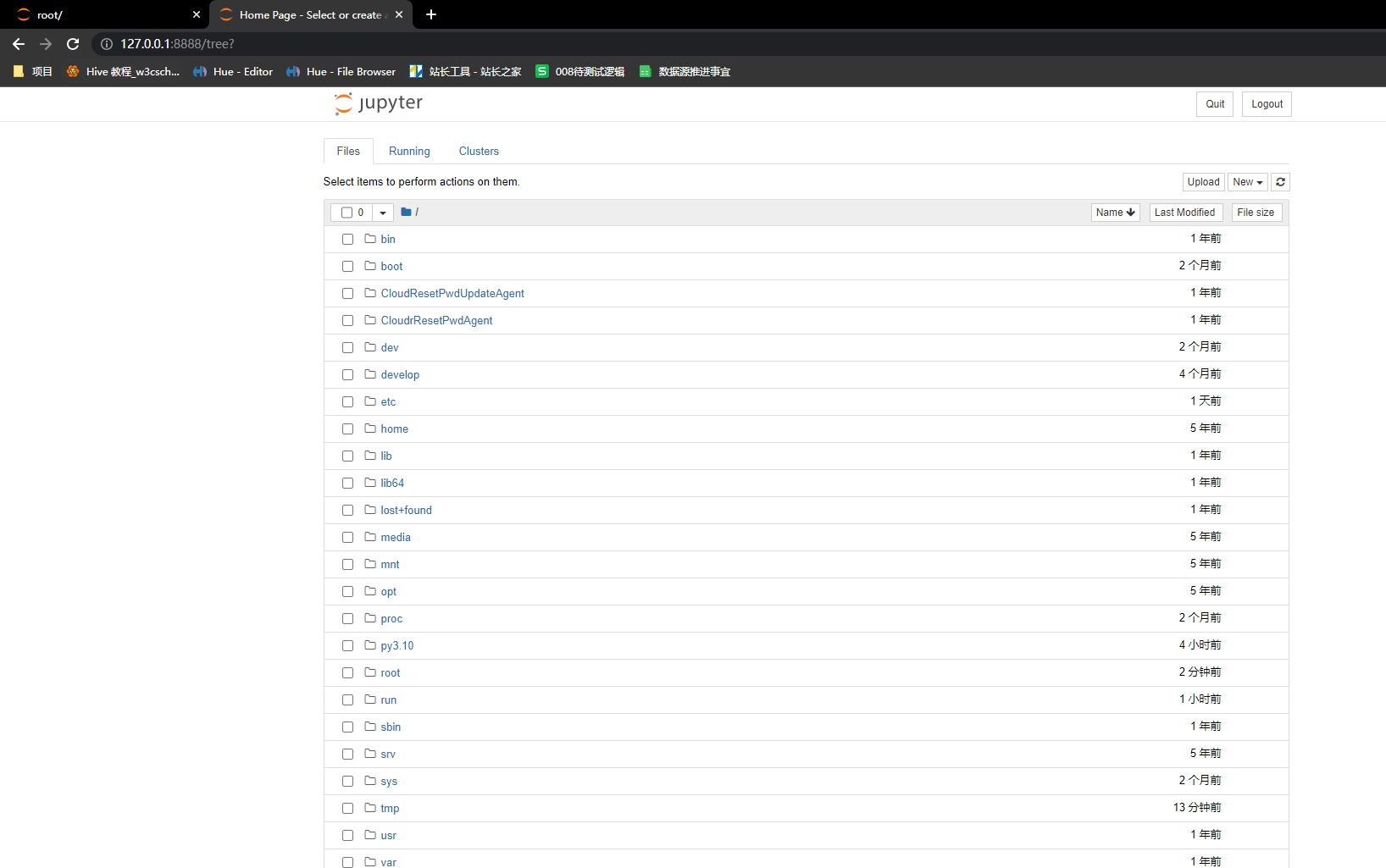

1 条评论
欢迎 RhondaBoyd 归来